Licence ErgoCapt#
Information
L'utilisation d'ErgoCapt est géré par un système de licences. Votre licence est liée à l'adresse MAC de la machine hôte et peut être activée et actualisée en ligne auprès des serveurs de licence mis en place par Light And Shadows en suivant la procédure décrite ci-après.
Mise à disposition d'une licence#
La gestion administrative de votre licence (demande, création et renouvellement) est piloté par le référent ErgoCapt de votre entreprise. Pour tout renseignement à propos de votre licence, contactez en priorité votre référent. Vous pouvez aussi envoyer vos questions par mail à support_ergocapt@valid.com (la mise en place de cette adresse mail est en cours).
Lorsque les démarches administratives sont terminées, une licence est créée sur un serveur de licence accessible en ligne et une clé de licence est générée. Cette clé de licence vous est transmise par mail. Exemple : AXFT-YGRJ-PIUN-DFGH-MPCV-YTPI-SDFR.
Pour information, une licence est valide 1 an. La date anniversaire est fixée au 1er février. Vous recevrez chaque mi-janvier une invitation à mettre à jour votre licence pour l'année suivante (voir Actualiser la licence).
Vérifier la licence ErgoCapt#
Un système de licence est utilisé. Pour vérifier votre licence :
- Rendez-vous dans le dossier de l'application.
- Ouvrir le dossier ErgoCapt V1.x.x
- Double-cliquer sur ErgoCapt.exe pour démarrer ErgoCapt.
- Sur la page d’accueil, cliquer sur le bouton License Manager, en bas à droite (1 sur l’image ci-dessous).


A ce stade, plusieurs situations peuvent se présenter :
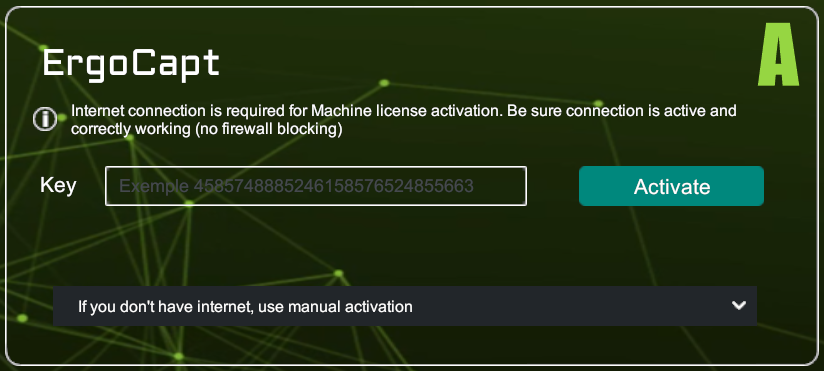
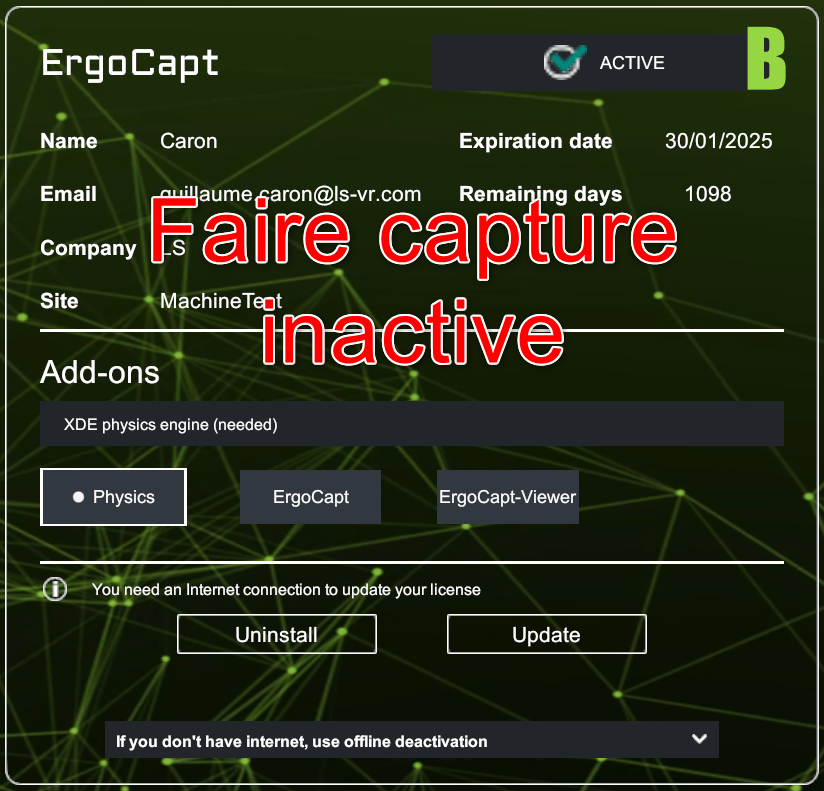
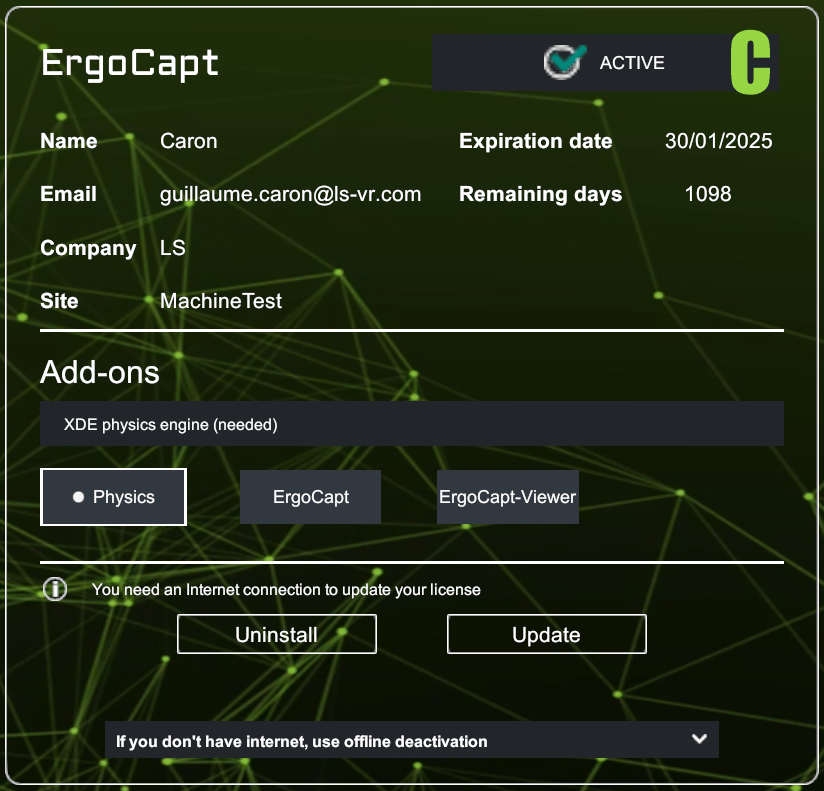
-
Si aucune licence n'est trouvée, le licence manager s'affiche comme l'image A ci-dessus. C'est le cas si vous installez ErgoCapt pour la première fois. C'est aussi le cas si votre licence a été désinstallée.
Passer à l'étape Activer la licence. -
Si votre licence est installée mais inactive, le licence manager s'affiche comme l'image B ci-dessus. C'est le cas lorsque la date d'expiration de votre licence est dépassée ou si une vérification périodique de validité doit être effectuée.
Passer à l'étape Actualiser (Update) la licence. -
Si votre licence est installée et active, le licence manager s'affiche comme l'image C ci-dessus. La licence est active et vous pouvez vous servir d'ErgoCapt immédiatement.
Passer directement à la La licence est active.
Activer la licence#
Si aucune licence n'est installée, le license manager se présente comme sur l'image suivante.
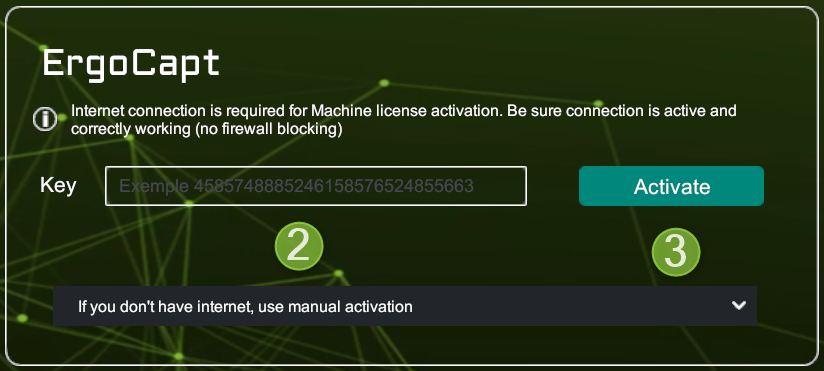
Avant d'activer votre licence, munissez-vous de la clé de licence qui vous a été transmise par mail et connectez temporairement le PC à internet.
Le clé de licence est de la forme XXXX-XXXX-XXXX-XXXX-XXXX-XXXX-XXXX.
- Pour activer la licence, le PC doit être connecté à internet.
- Copier-coller votre clé de licence dans le champ Key (2 sur l’image ci-dessous).
- Cliquer sur le bouton
Activate(3 sur l’image ci-dessous). - La validation de la licence se fait en ligne et dure quelques secondes. Une fois activée, toutes les informations liées à votre licence sont affichées (voir détails des fonctionnalités de l'interface au chapitre suivant).
Actualiser la licence#
Si une licence est installée mais est inactive, le license manager se présente comme sur l'image suivante.
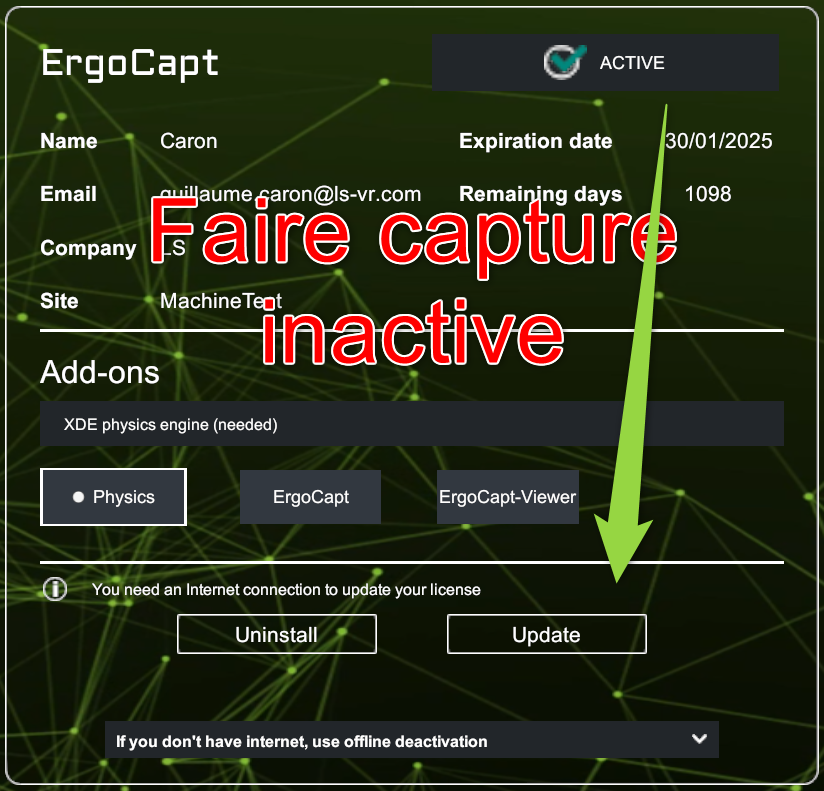
Pour actualiser votre licence, connectez temporairement le PC à internet.
- Pour actualiser la licence, le PC doit être connecté à internet.
-
Cliquer sur le bouton
Update. -
La validation de la licence se fait en ligne et dure quelques secondes. Une fois validée, la licence s'affiche comme
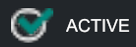 et toutes les informations liées à votre licence sont mises à jour (voir détails des fonctionnalités de l'interface au chapitre suivant).
et toutes les informations liées à votre licence sont mises à jour (voir détails des fonctionnalités de l'interface au chapitre suivant).
La licence est active#
Lorsque la licence est active, ErgoCapt est prêt à être utilisé. Le license manager se présente comme sur l'image suivante. Cliquer sur Return to home page en bas à droite de la page pour fermer le License Manager.
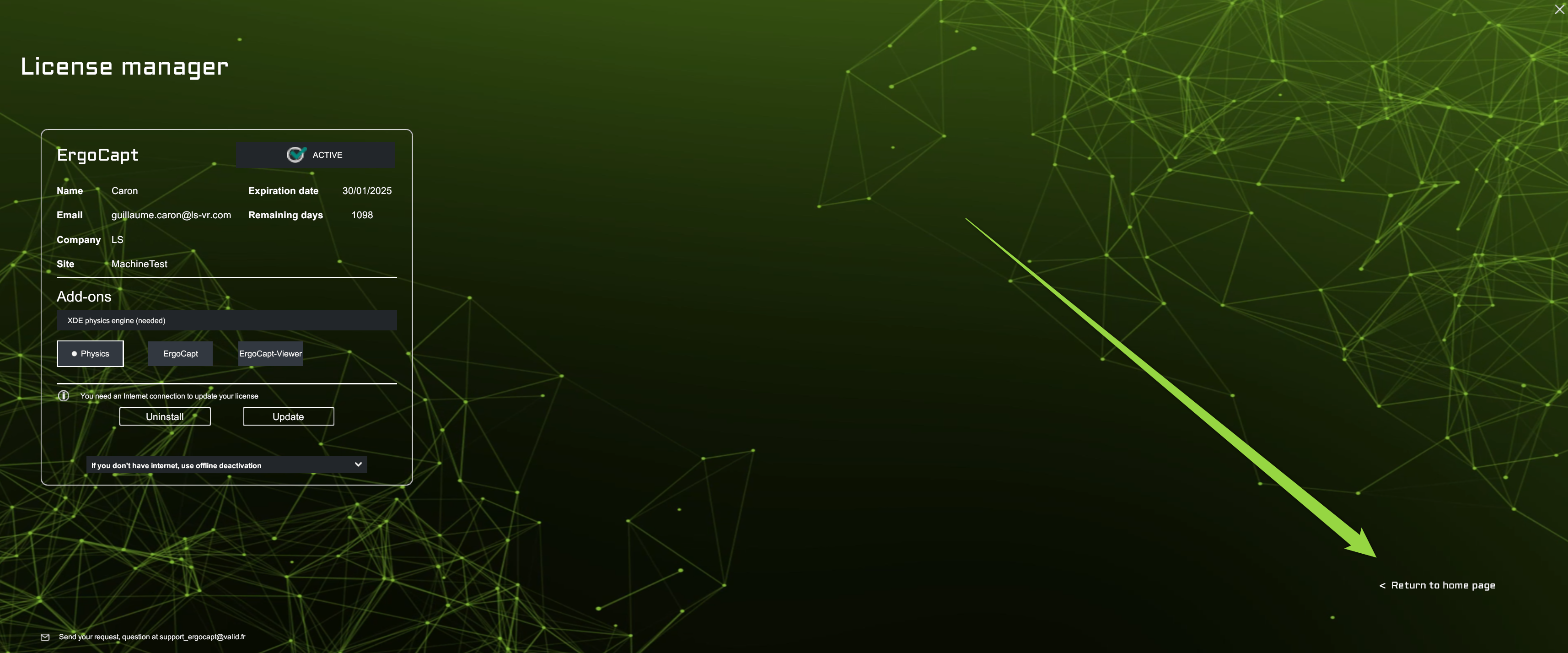
Détail des fonctionnalités#
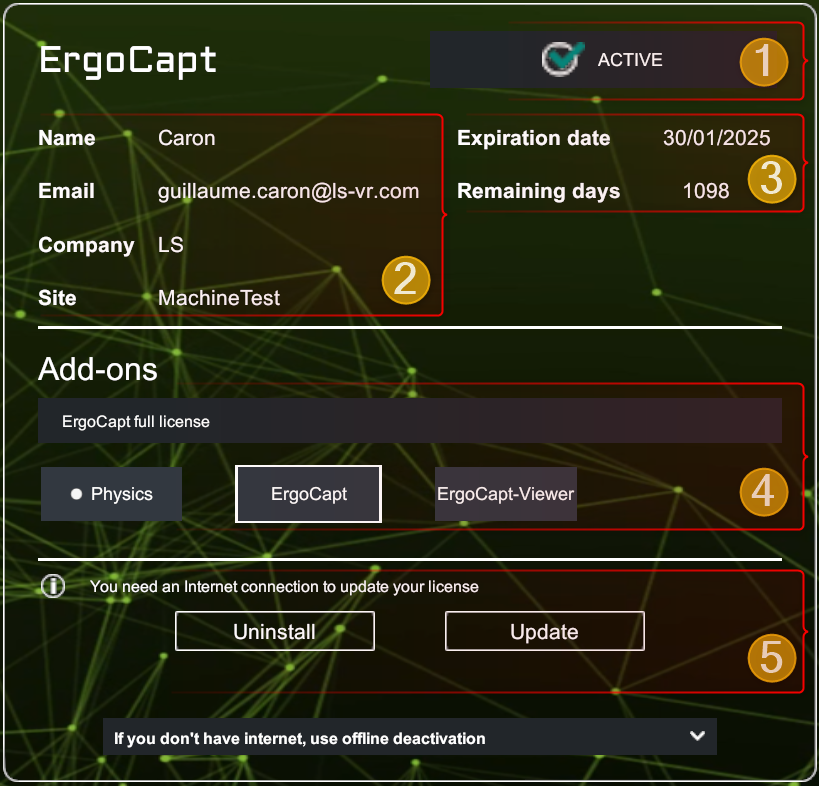
-
Dans la zone (1), le statut de la licence (active, inactive).
-
Dans la zone (2), votre identification (nom, mail, entreprise et site).
-
Dans la zone (3), la date d’expiration et le nombre de jours restants.
-
Dans la zone (4), les composants activés par votre licence :
- Physics : XDE Physics engine (c'est le moteur physique utilisé par ErgoCapt pour simuler des comportements réalistes. Ce composant est nécessaire)
- ErgoCapt : ErgoCapt full licence avec toutes les fonctionnalités.
- ErgoCapt-Viewer : ErgoCapt viewer only. Seules les fonctionnalités de visualisation de l'atelier ANALYSIS sont disponibles pour consulter en lecture seule les séquences enregistrées.
-
Dans la zone (5) :
-
Le bouton
Updatepour ré-actualiser la licence lors du renouvellement. -
Le bouton
Uninstallpour désinstaller votre licence (elle peut alors être réinstallée sur un autre PC). Attention, le nombre de désinstallations peut être limité. -
Une connexion internet temporaire est nécessaire pour ces deux opérations.
-
Dépannage#
Lors de l’activation de la licence, le license manager interroge un serveur de licence à l’adresse https://wyday.com/. Il est possible que votre firewall bloque cette URL.
Dans ce cas, contacter votre IT.
Des informations type F.A.Q. sur les prérequis et les tests à effectuer sont disponibles ici https://wyday.com/limelm/help/faq/#internet-error.
Retrouvez toutes les informations sur l'installation des matériels de capture de mouvement (SteamVR, Kinect, Neuron, Manus) dans le chapitre Installation des logiciels.